PhotosMediaEngineアドオンとは何ですか。Windows11/10にインストールする方法
Windowsの写真アプリは、通常のユーザー向けの基本機能を備えた最高の画像ビューアまたはエディタの1つです。 PhotosMediaEngineアドオンという名前のフォトアプリで利用できるアドオンがあります 。このガイドでは、このアドオンの概要と、アドオンを簡単にインストールまたはアンインストールする方法について説明します。
Photos Media Engineアドオンとは何ですか?
Microsoftによると、Photos Media Engineアドオンは、ユーザーが場所、人、物ごとに写真を検索できる高度な検索機能を備えた写真アプリを追加するツールです。簡単に言えば、写真アプリの検索機能を強化または改善します。 Photos Media Engine Add-onは、Windows10ユーザー向けに2019年にリリースされました。それ以降、Windows11/10のフォトアプリにデフォルトでインストールされています。万が一、アップデートに失敗した場合でも、PCにPhotos Media Engineアドオンがない場合は、簡単にインストールできます。どうすればよいか見てみましょう。
Microsoft Photo Media Engineアドオンをインストールするにはどうすればよいですか?
次の手順を使用して、PhotosMediaEngineアドオンをインストールできます。
- PhotosMediaEngineアドオンへのリンクをクリックします。
- 次に、[取得]ボタンをクリックします
- [インストール]をクリックします
- PCを再起動します
プロセスの詳細を見てみましょう。
Photos Media Engineアドオンをインストールするには、MicrosoftStoreにアクセスする必要があります。アドオンページが表示されたブラウザでMicrosoftストアタブが開きます。 入手をクリックします ボタン。
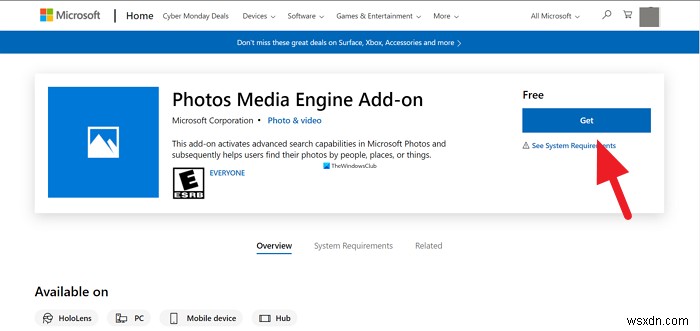
MicrosoftStoreでリンクを開くように求められます。 [開く]をクリックします Microsoftストアでリンクを開きます。
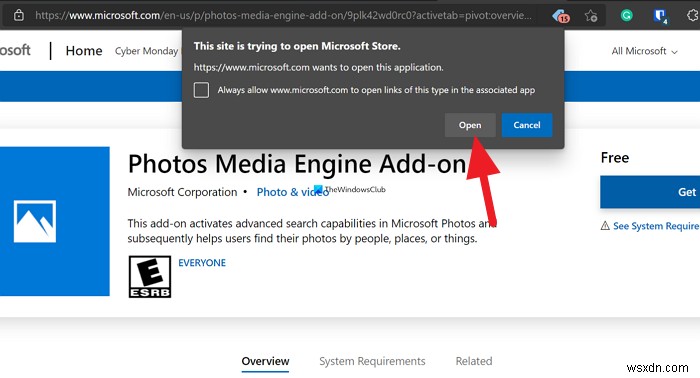
次に、Photos MediaEngineアドオンを備えたMicrosoftStoreアプリで、インストールをクリックします。 ボタンをクリックして、アドオンをPCにインストールします。
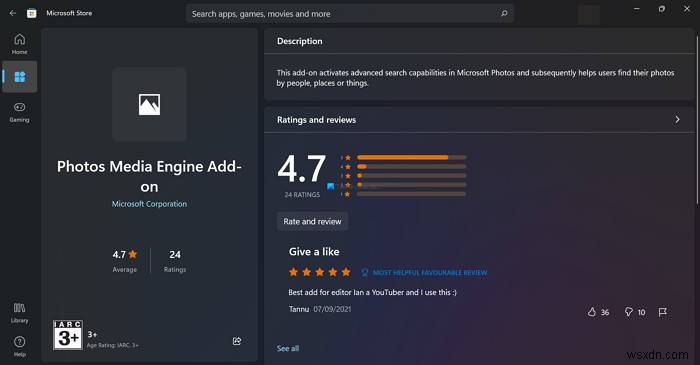
インストールが完了したら、Microsoft Storeアプリを閉じて、PCを再起動し、検索機能が強化されたフォトアプリを使用します。
Microsoft Photos Media Engineアドオンをアンインストールするにはどうすればよいですか?
PhotosMediaEngineアドオンをアンインストールするには
- 設定アプリを開きます
- アプリをクリック
- [アプリと機能]タブを開きます
- MicrosoftPhotosアプリの横にある3つのドットのメニューをクリックします
- 詳細オプションを選択
- 下にスクロールして拡張機能をクリックします
- 次に、[アンインストール]をクリックします
プロセスの詳細を見てみましょう。
開始するには、設定を開きます スタートメニューまたはWin+ IからWindows上のアプリ キーボードショートカット。設定アプリで、アプリを選択します サイドバーから。次に、アプリと機能をクリックします 。
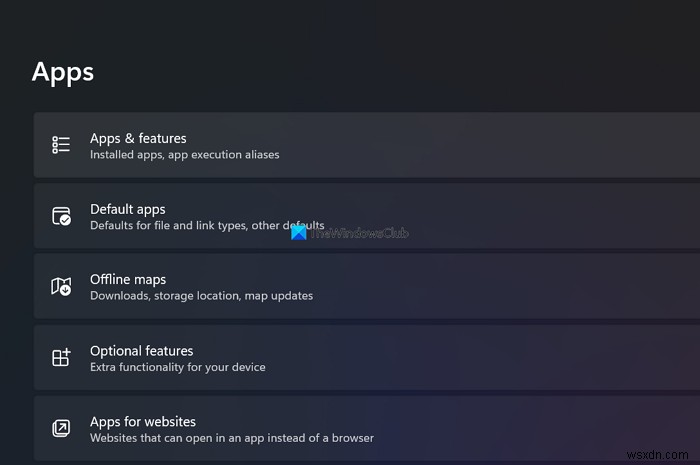
[アプリと機能]で、[Microsoftフォト]まで下にスクロールします アプリの横にある3つのドットのボタンをクリックします。次に、[詳細オプション]を選択します 。
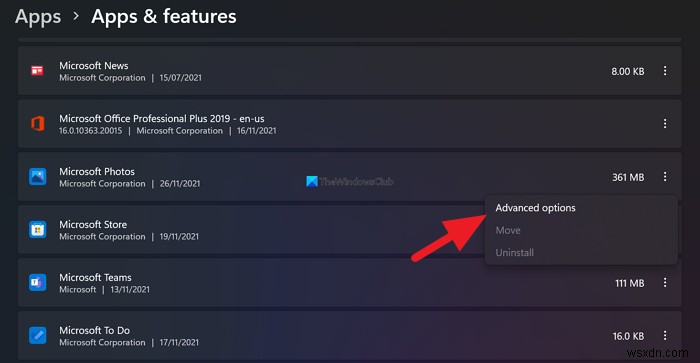
写真アプリの詳細が表示されます。 アプリのアドオンとダウンロード可能なコンテンツまで下にスクロールします セクション。 Photos.DLC.MediaEngineをクリックします 次に、[アンインストール]をクリックします PCから削除します。
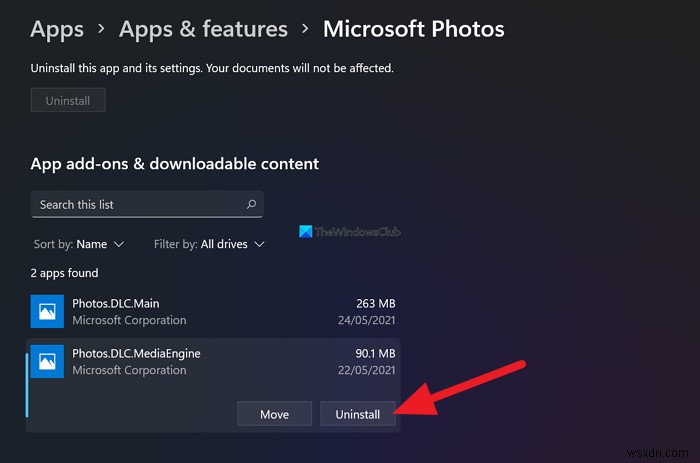
これは、Photos Media EngineアドオンをPCにインストールし、必要に応じてアンインストールする方法です。
関連記事: 新しいWindows11フォトアプリの使用方法。
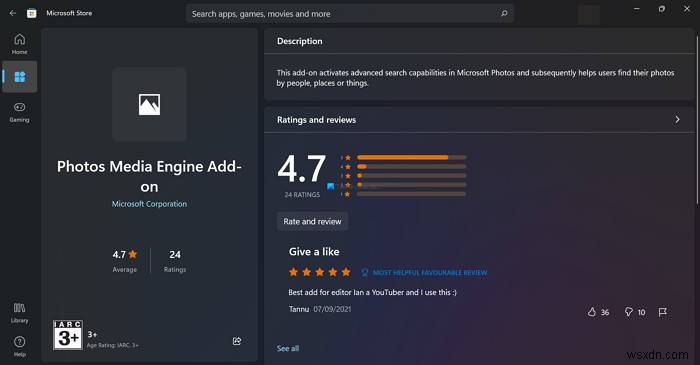
-
Windows 11/10で自動再生のデフォルトを有効化、構成、および設定する方法
Windows 10 自動再生のデフォルトを簡単に設定できます 設定アプリを介してメディア、デバイス、フォルダの場合。 Windowsの自動再生機能は、ユーザーがCD \ DVD、USB、またはメディアカードを介してメディアを挿入するときに便利な機能です。 AutoPlayでは、音楽、ビデオ、写真などを含むさまざまな種類のメディア(DVD、CDなど)を起動するために使用するプログラムを選択できます。 AutoPlay AutoRunとは異なります 。自動実行は、CD、DVD、または別のメディアタイプをコンピューターに挿入したときに、一部のプログラムまたは拡張メディアコンテンツを自動的に開
-
Windows11/10にXAMPPをインストールして構成する方法
XAMPP は無料のオープンソースツールであり、基本的にテスト目的でコンピューター上にサイトのローカルコピーを作成するために使用されます。これは軽量でクロスプラットフォームのアプリケーションであり、Web開発者がプラグインやテーマなどを簡単にテストできるようにします。 XamppにはApacheが付属しています およびMySQL これは、インストールの2つの主要なコンポーネントです。 Apacheを使用してローカルサーバーを作成し、MySQLを使用してWebサイトのローカルサーバー上のデータを管理または保存できます。 このサーバーは、PHPページをテストするために使用されます。ライブのWo
